|
ファイル名が長すぎて削除も移動もできない場合の解決法をご紹介します。
Windowsのファイル名の文字数はパスも含めた数です。フォルダ階層が深ければ深いほど、ファイル名は長くなります。ですから、保存先フォルダにネットワークドライブを接続したりフォルダ名を変更することで全体のパスを短くできます。例えば…
C:\Users\username\AppData\Roaming\Microsoft\Office\Recent\aaaaaaaaaaaaaaaa.docx
----- ↓↓
保存フォルダをネットワークドライブ(Z:\)に接続すると…↓↓-----
Z:\aaaaaaaaaaaaaaaa.docx
★
こんなに短くなります!
■
解決法1:ネットワークドライブ接続し、パスを短くして削除する
-
ファイルが保存されているフォルダを開きパスをコピー
-
「ツール」−「ネットワークドライブの割り当て」をクリック
-
フォルダーボックスにパスを貼りつける(例:\\serverName\Folder1\Folder2)
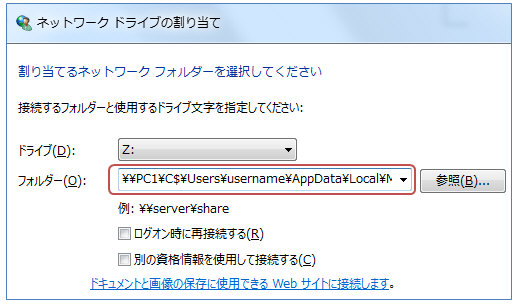
注!サーバーの場合はそのままのパスでOKですが、ローカルPCの場合は\\PC名\C$\Users\…のように記載してください。
-
「完了」をクリック
-
ネットワークドライブからフォルダを開く(コンピュータを開くとネットワークドライブが表示)
-
ファイルを削除(又は移動・名前変更)する
■
方法2:階層フォルダ名を「a」に変更するなどしてファイルパスを短くする
例:C:\Users\UserName\Desktop\Club\JapanSportsSwimmingKidsClub\Girl\
→ →
C:\Users\UserName\Desktop\Club\a\Girl\
その後ファイルを削除(移動・名前変更)する
■
方法3:保存フォルダをネットワーク共有化し、ネットワークからアクセスする
共有フォルダにすると「PC名\フォルダ名」だけでアクセスできるのでパスを短くすることができます。
-
ファイルが保存されているフォルダを右クリックし「プロパティ」をく
-
「共有」タブで「詳細な共有」をクリックし「このフォルダーを共有する」にチェックを入れる
-
「アクセス許可」をクリックし任意のユーザーにアクセス権を与える(削除・移動だけならEveryoneフルコントロールで
もOK)
-
ネットワークを開き自分のコンピュータを開く
-
共有フォルダを開き、ファイルを削除(又は移動・名前変更)する
※操作後は共有の解除をしておきましょう。
※ 上記で解決しない場合は「Windows:ファイルやフォルダが削除できない」も確認してみてください。
|